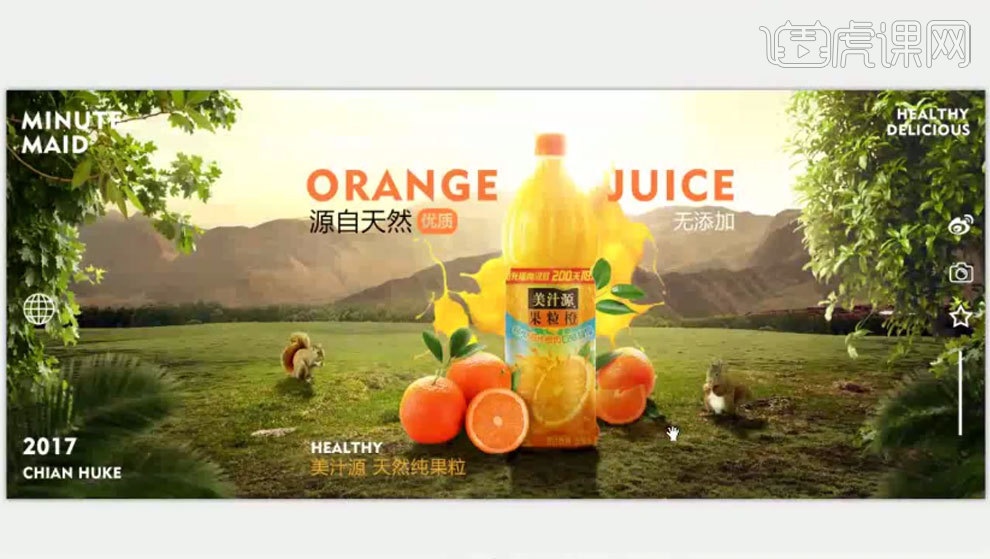PS怎么合成阳光果粒橙自然风发布时间:2019年10月24日 16:29
1. 打开【Ps】。拖入背景素材调整位置。利用【蒙版】和【画笔】将素材进行融合。
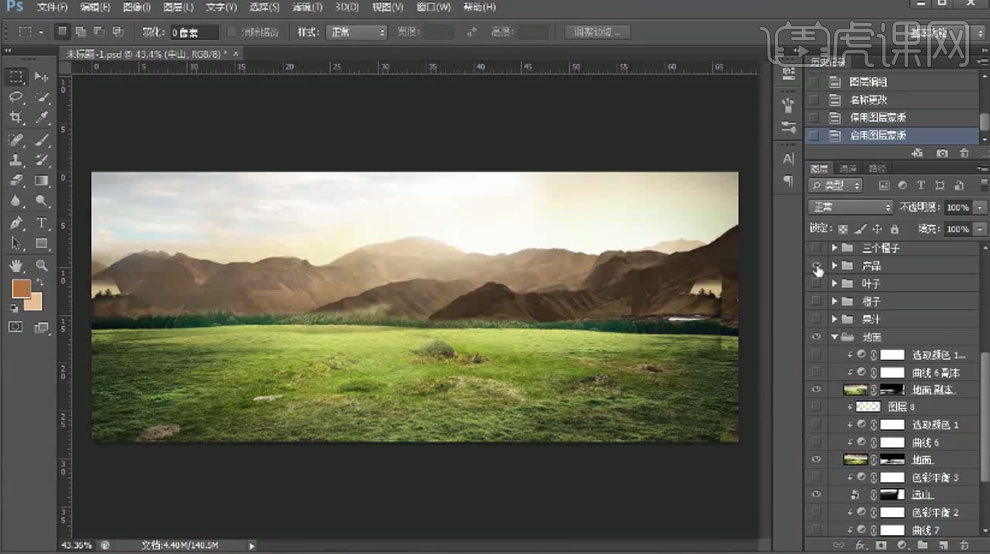
2. 拖入【产品】、【橙子】、【松鼠】和【前景】素材。调整位置。
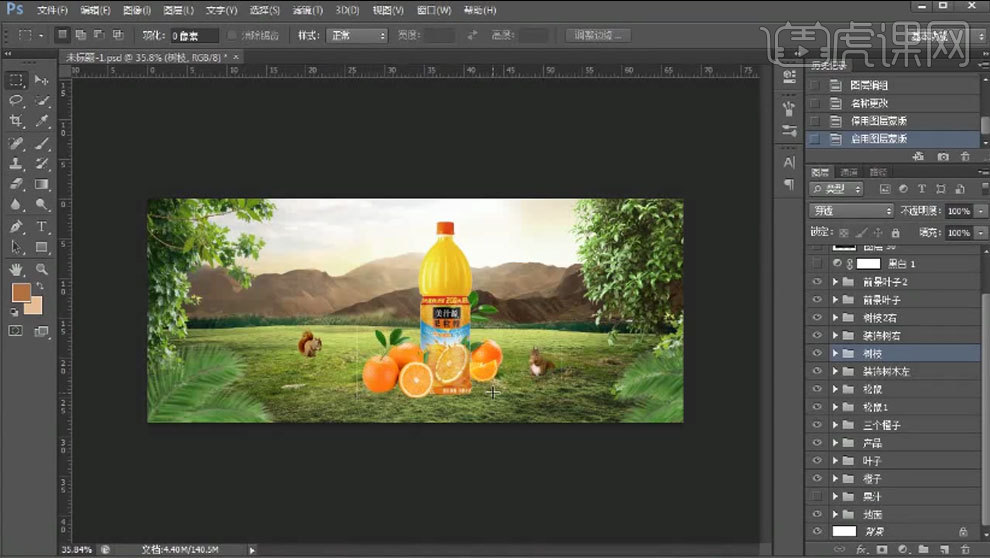
3. 给画面添加【黑白】图层作为观察层。通过观察用【曲线】来调整它们的明暗关系。

4.给草地添加【色彩平衡】增加红色、洋红和黄色。给中山添加【色彩平衡】中间调加点红色和黄色高光增加红色、洋红和黄色。
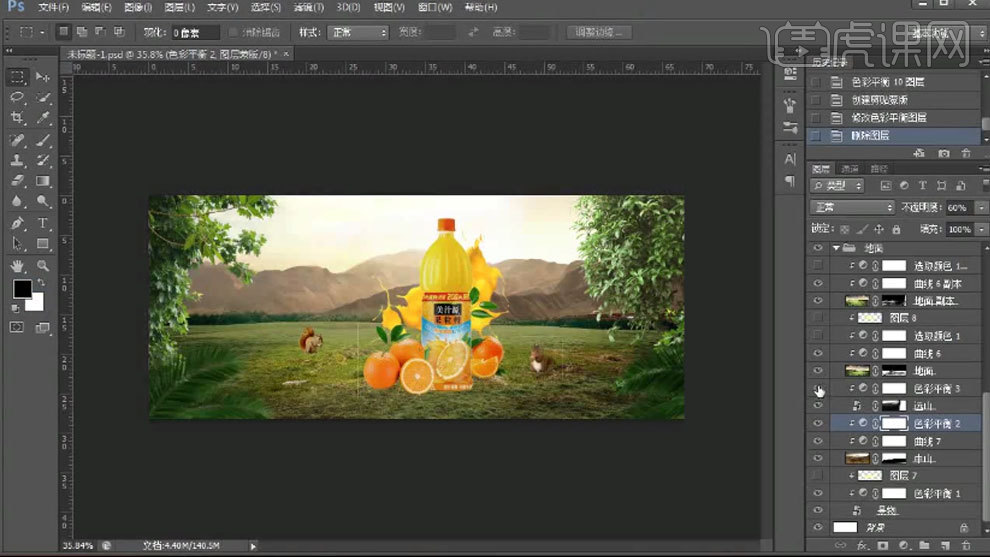
5. 给另一个地面添加【可选颜色】调整绿色和中性色通道。给橙汁加了点光的阴影。给橙子添加【色相/饱和度】降低饱和度。再添加【色彩平衡】调整色调。
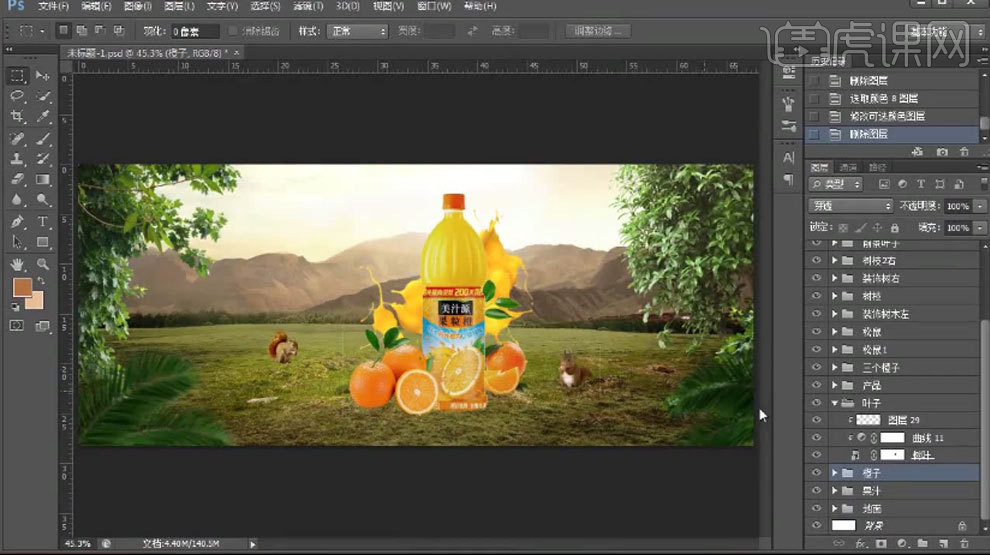
6. 给叶子添加轮廓光的效果。给产品添加【可选颜色】调整中性色和黄色通道。再添加【色彩平衡】调整色调。给左边橙子添加【色彩平衡】调整色调。
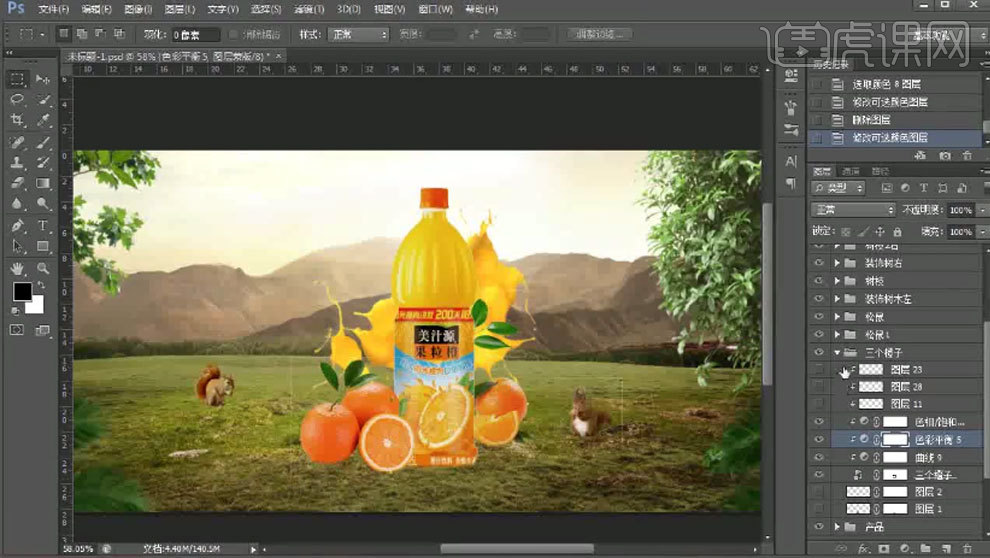
7. 给右边松鼠添加【色彩平衡】调整色调。给左边松鼠添加【色彩平衡】调整色调偏绿色。给左边装饰树木添加【可选颜色】调整绿色和中性色通道。
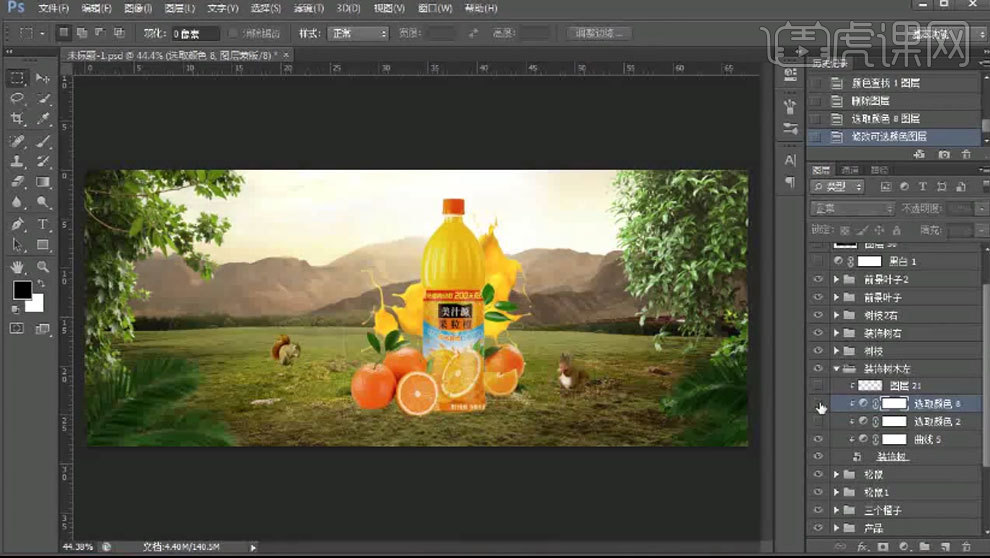
8. 给左边树枝添加【可选颜色】同样的方法调整。给右边树木添加【可选颜色】调整绿色通道。前景的叶子也是用【可选颜色】调整色调。
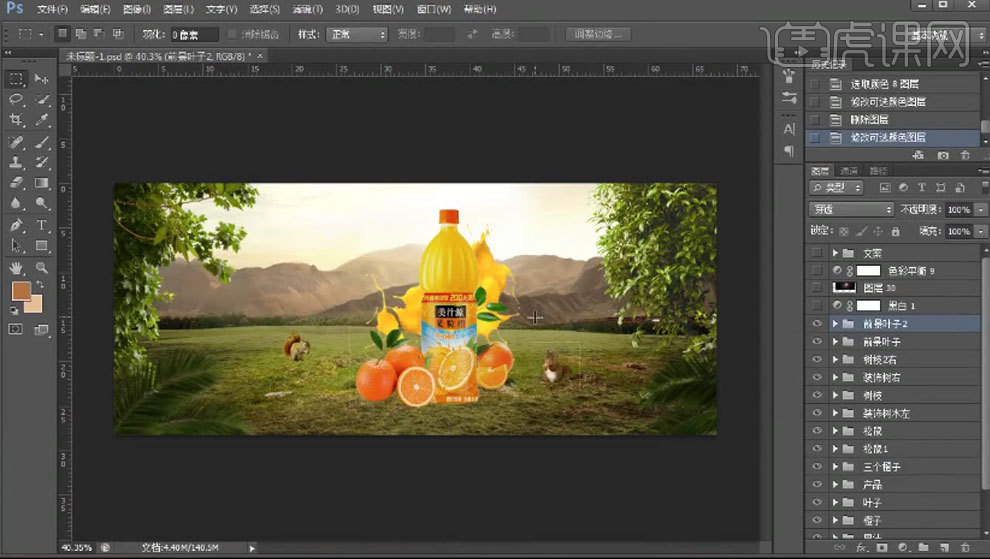
9.地面上方新建【图层】【Alt+单击图层间】创建剪切蒙版。模式为【柔光】。用【白色画笔】涂抹受光面。
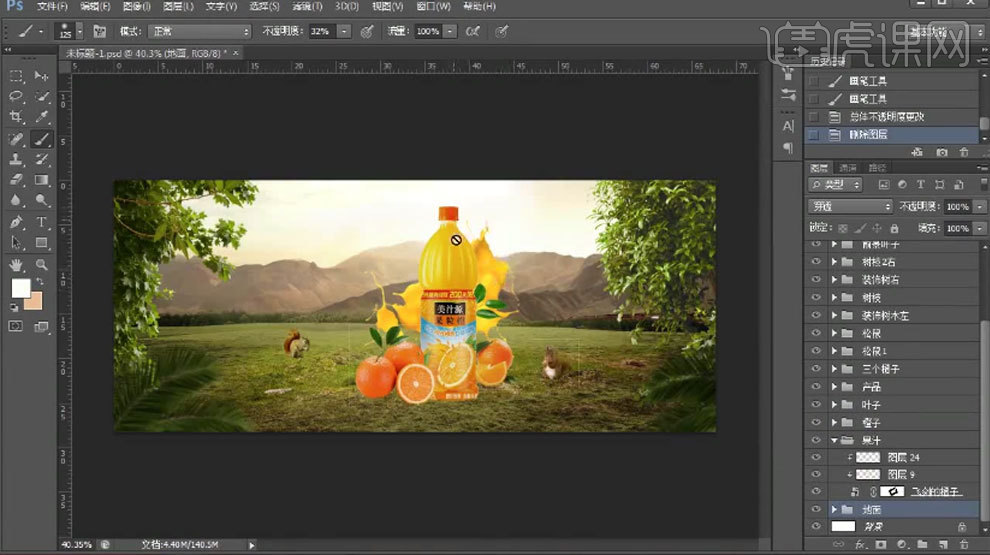
10. 橙子上方新建【剪切图层】模式为【滤色】用【白色画笔】涂抹亮部。再新建【剪切图层】模式为【正片叠底】吸取橙子的颜色绘制橙子的暗部。

11. 叶子上方新建【图层】模式为【滤色】用【淡黄色画笔】涂抹受光面。
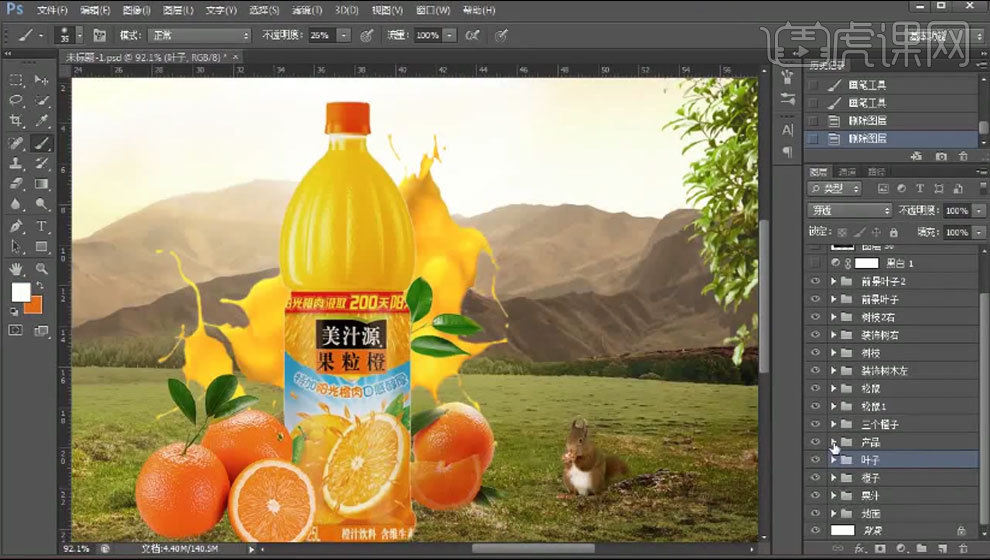
12.产品上方新建【剪切图层】模式为【滤色】用【白色画笔】绘制边缘高光。新建【剪切图层】模式为【滤色】用【淡黄色画笔】涂抹边缘。新建【剪切图层】模式为【正片叠底】吸取产品的颜色绘制暗部。
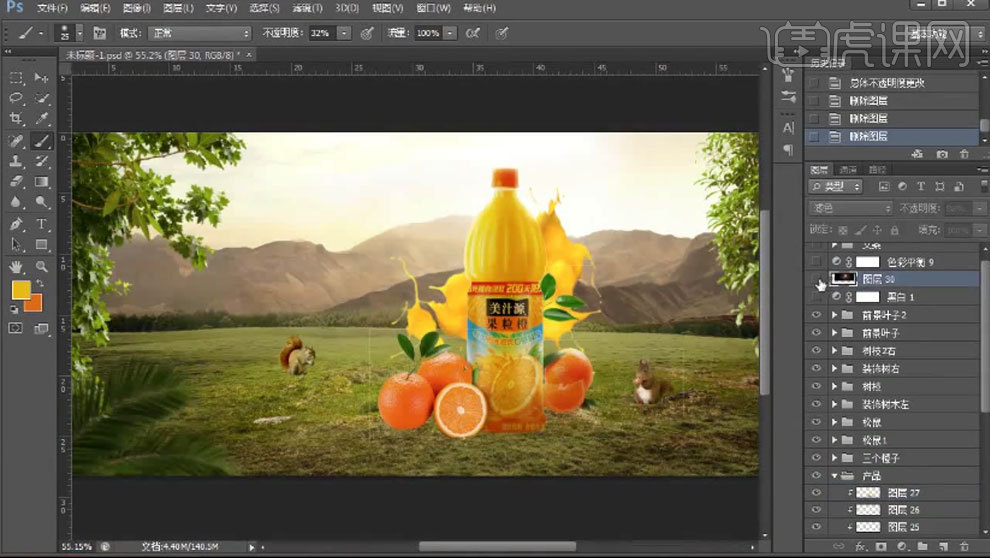
13. 同样的方法绘制【左边橙子】、【松鼠】和【前景素材】的光影。
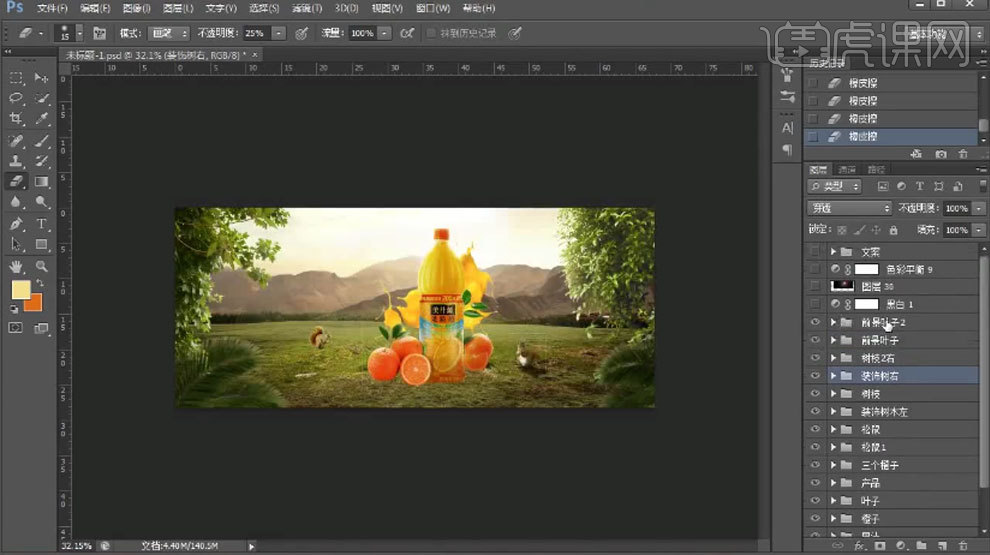
14. 物体下方新建【图层】模式为【正片叠底】吸取地面的颜色用【画笔】绘制投影再点击-【滤镜-模糊-高斯模糊】调整半径。再新建【图层】绘制接触阴影。
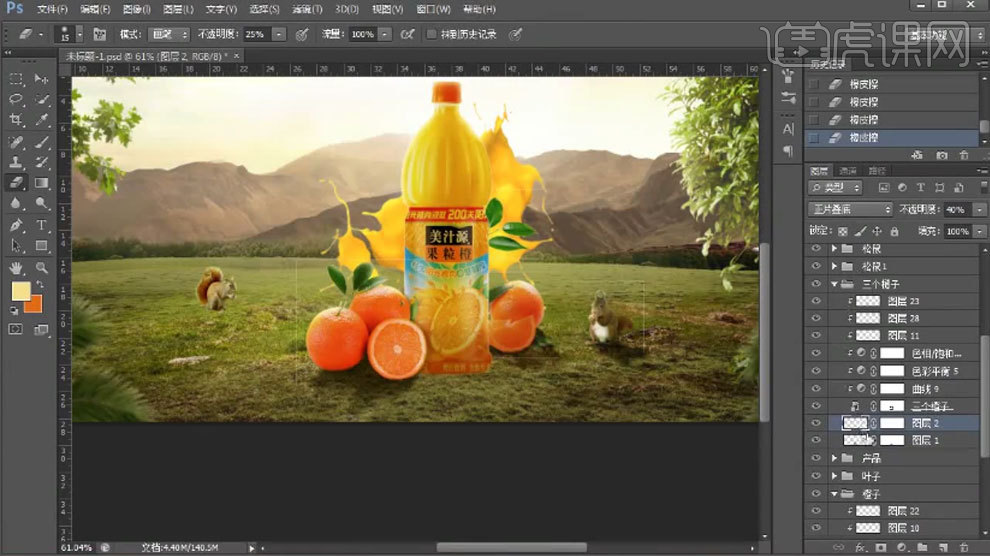
15. 【Ctrl+单击缩略图】调出产品选区新建【图层】模式为【正片叠底】填充颜色。【Ctrl+T】调整倒影角度。添加【高斯模糊】效果。再添加【蒙版】用【画笔】过渡投影。再制作接触阴影。同样的方法绘制其它物体的投影。
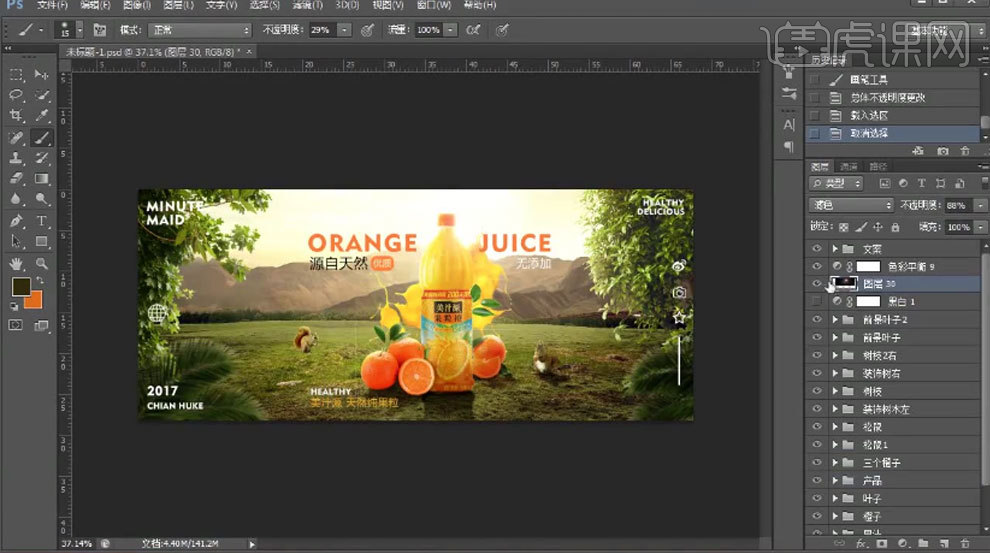
16.新建【图层】填充黑色。点击【滤镜-渲染-镜头光晕】调整位置。模式为【滤色】。降低不透明度。

17. 给整体画面添加【色彩平衡】调整整体色调。拖入【文案】调整位置。
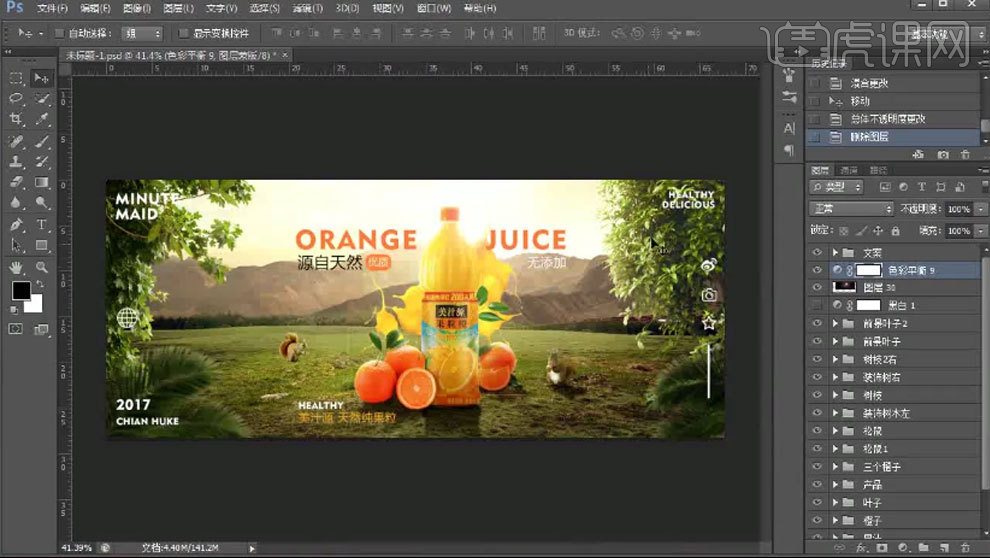
18. 最终效果如图示。